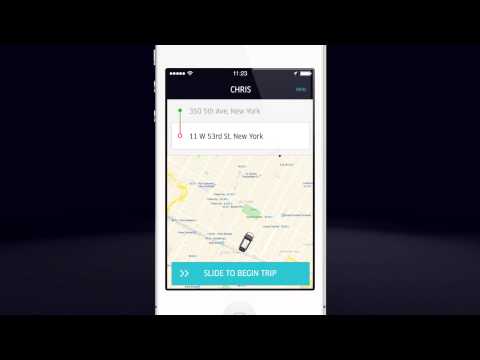Uber bietet derzeit einigen Benutzern eine Funktion für geplante Fahrten an, mit der Sie einen Uber bis zu 30 Tage im Voraus bestellen können, um sicherzustellen, dass Sie pünktlich an Ihrem gewünschten Ort ankommen. Um geplante Fahrten zu nutzen, melden Sie sich für den Service an, wählen Sie UberX auf der Karte aus und geben Sie Abholzeit, -datum und -ort ein. Die Reise wird geplant und für Sie zur Überprüfung aufgelistet. Sie können auch die regulären Dienste von Uber nutzen, um eine Fahrt zur Arbeit zu buchen, obwohl Sie aufgrund von Unregelmäßigkeiten bei der Verfügbarkeit von Autos zusätzliche Zeit einplanen müssen. Denke daran, dass geplante Fahrten noch nicht in allen Gebieten verfügbar sind, die Uber bedient.
Schritte
Methode 1 von 2: Uber im Voraus planen

Schritt 1. Melden Sie sich für die Funktion „Geplante Fahrten“an
Geben Sie Ihre E-Mail-Adresse ein, die mit Ihrem Uber-Konto verknüpft ist, und klicken Sie auf „Anmelden“. Wenn Sie sich in einem Gebiet befinden, in dem geplante Fahrten verfügbar sind, wird die Option in der Benutzeroberfläche der Uber-App angezeigt.
- Diese Funktion befindet sich derzeit im Vorabzugriff und ist möglicherweise nicht in allen Bereichen verfügbar, die derzeit von uber bedient werden.
- Genauere Informationen zur Einrichtung und Verwendung von Uber findest du hier.

Schritt 2. Öffnen Sie die Uber-App und melden Sie sich an
Tippen Sie auf dem Begrüßungsbildschirm auf „Anmelden“, geben Sie Ihre E-Mail-Adresse und Ihr Passwort ein und tippen Sie dann erneut auf „Anmelden“.
Wenn Sie die Uber-App nicht auf Ihrem Telefon haben, können Sie sie aus dem App Store oder Play Store herunterladen

Schritt 3. Wählen Sie UberX aus der Liste der Dienste aus
Unten auf dem Bildschirm werden verschiedene Uber-Dienste aufgelistet. UberX befindet sich auf der linken Seite.
Derzeit können geplante Fahrten nur für UberX genutzt werden. Die Integration mit anderen Uber-Diensten steht noch aus

Schritt 4. Tippen Sie auf „Fahrt planen“
Diese Schaltfläche wird über den Uber-Diensten angezeigt, nachdem Sie UberX ausgewählt haben. Sie werden auf die Seite Neue Reise planen weitergeleitet.
Wenn die Schaltfläche nicht angezeigt wird, sind geplante Fahrten in diesem Bereich möglicherweise nicht verfügbar

Schritt 5. Tippen Sie auf das Feld Uhrzeit/Datum, um eine zukünftige Abholung zu planen
Sie können ein Datum bis zu 30 Tage im Voraus auswählen

Schritt 6. Geben Sie Ihren Standort in das Abholfeld ein
Das Pickup-Feld erscheint unter dem Time/Date-Feld.
Sie können den Standort/das Ziel auch festlegen, indem Sie die Standort-Pin ablegen und eine Zieladresse eingeben, bevor Sie auf „Fahrt planen“tippen

Schritt 7. Geben Sie Ihre Arbeitsadresse in das Zielfeld ein
Das Zielfeld wird unter dem Abholort angezeigt, nachdem es festgelegt wurde.

Schritt 8. Tippen Sie auf „UberX planen“
Sie werden auf die Seite Reisen weitergeleitet. Ihre geplante Fahrt wird auf der Registerkarte „Bevorstehend“angezeigt.
- Uber sendet dir am Tag der Fahrt eine Erinnerung und benachrichtigt dich, wenn die Fahrt unterwegs ist.
- Sie können mehrere Fahrten im Voraus planen, aber derzeit gibt es keine Möglichkeit, wiederkehrende Fahrten einzurichten.

Schritt 9. Bearbeiten Sie eine geplante Fahrt
Tippen Sie auf der Seite "Reisen" auf die Registerkarte "Anstehende" und dann auf die Schaltfläche "Bearbeiten" (Bleistiftsymbol) rechts neben einer geplanten Reise, um Datum und Uhrzeit zu ändern. Tippen Sie unten auf „OK“, um das neue Datum/die neue Uhrzeit zu bestätigen.

Schritt 10. Stornieren Sie eine geplante Fahrt
Tippen Sie auf der Seite "Reisen" auf die Registerkarte "Anstehende" und dann auf die Schaltfläche "Bearbeiten" (Bleistiftsymbol) rechts neben einer geplanten Reise. Tippen Sie auf der Detailseite auf „Reise stornieren“.
Eine Kann-Fahrt kann jederzeit ohne Stornierungsgebühr storniert werden, bevor ein Auto abgeholt wird
Methode 2 von 2: Uber on the Fly buchen

Schritt 1. Öffnen Sie die Uber-App und melden Sie sich an
Tippen Sie auf dem Begrüßungsbildschirm auf „Anmelden“, geben Sie Ihre E-Mail-Adresse und Ihr Passwort ein und tippen Sie dann erneut auf „Anmelden“.
- Wenn Sie die Uber-App nicht auf Ihrem Telefon haben, können Sie sie aus dem App Store oder Play Store herunterladen.
- Genauere Informationen zur Einrichtung und Verwendung von Uber findest du hier.

Schritt 2. Wählen Sie Ihren Uber-Dienst aus
Unten auf dem Bildschirm werden verschiedene Uber-Dienste aufgelistet. Auf dem Standort-Pin wird eine Zeitschätzung angezeigt, die angibt, wie lange Sie möglicherweise warten müssen, bis Sie von jedem Service abgeholt werden.

Schritt 3. Tippen Sie auf die Suchleiste für den Abholort
Dies befindet sich oben auf dem Bildschirm und öffnet eine Suchleiste, um Standardadressen für Privat und Arbeit auszuwählen.

Schritt 4. Geben Sie Ihre Privat- und Arbeitsadresse in die beschrifteten Felder ein
Diese Felder befinden sich direkt unter der Suchleiste. Nach der Eingabe werden diese Adressen für den schnellen Zugriff gespeichert.
Diese Werte können jederzeit durch Tippen auf das Stiftsymbol rechts neben der Adresse bearbeitet werden

Schritt 5. Tippen Sie auf die Suchleiste, wenn Sie Ihren Abhol- und Zielort auswählen
Ihre gespeicherten Adressen werden unterhalb der Suchleiste aufgelistet und können mit einem einzigen Fingertipp eingestellt werden.

Schritt 6. Tippen Sie auf „Uber anfordern“
Sie können den Standort des Autos, das Sie abholt, in Echtzeit auf der Karte überwachen, indem Sie das Autosymbol verfolgen.
Tipps
- Wenn Sie ein Uber im laufenden Betrieb bestellen, planen Sie unbedingt zusätzliche Zeit ein, um auf die Ankunft des Ubers zu warten.
- Es liegt in der Regel in der Verantwortung des Passagiers, die Straßen- oder Brückenmaut zu bezahlen.
- Wenn die Uber-Verfügbarkeit in der Nähe Ihres Zuhauses gering ist, versuchen Sie, einen anderen Abholort in der Nähe festzulegen, den Sie für eine einfachere Buchung erreichen können.
- Sie können versuchen, den UberPool-Dienst zu verwenden, um die Kosten für eine Uber-Pendelfahrt aufzuteilen.